Rückwandplatine für 2,5-Zoll-Laufwerke installieren
Verwenden Sie die Informationen in diesem Abschnitt, um eine zusätzliche Rückwandplatine für das Laufwerk zu installieren.
Führen Sie vor dem Installieren einer Rückwandplatine für ein Laufwerk die folgenden Schritte aus:
Lesen Sie die Installationsrichtlinien, um sicher zu arbeiten.
- Legen Sie den Rechenknoten vorsichtig auf einer ebenen, antistatischen Oberfläche mit der Frontblende zu Ihnen gerichtet ab.
Entfernen Sie die Abdeckung des Rechenknotens (Anweisungen hierzu finden Sie unter Rechenknotenabdeckung entfernen).
Anmerkung
Es können einige unterschiedliche Typen von Rückwandplatinen für Laufwerke im Rechenknoten installiert werden. Alle werden in ähnlicher Weise entfernt und installiert.
SATA-Rückwandplatine
NVMe/(SATA)-Rückwandplatine
SAS/SATA-Rückwandplatine
Führen Sie die folgenden Schritte aus, um die Rückwandplatine für 2,5-Zoll-Laufwerke zu installieren:
Abbildung 1. Installation der Rückwandplatine für 2,5-Zoll-Laufwerke
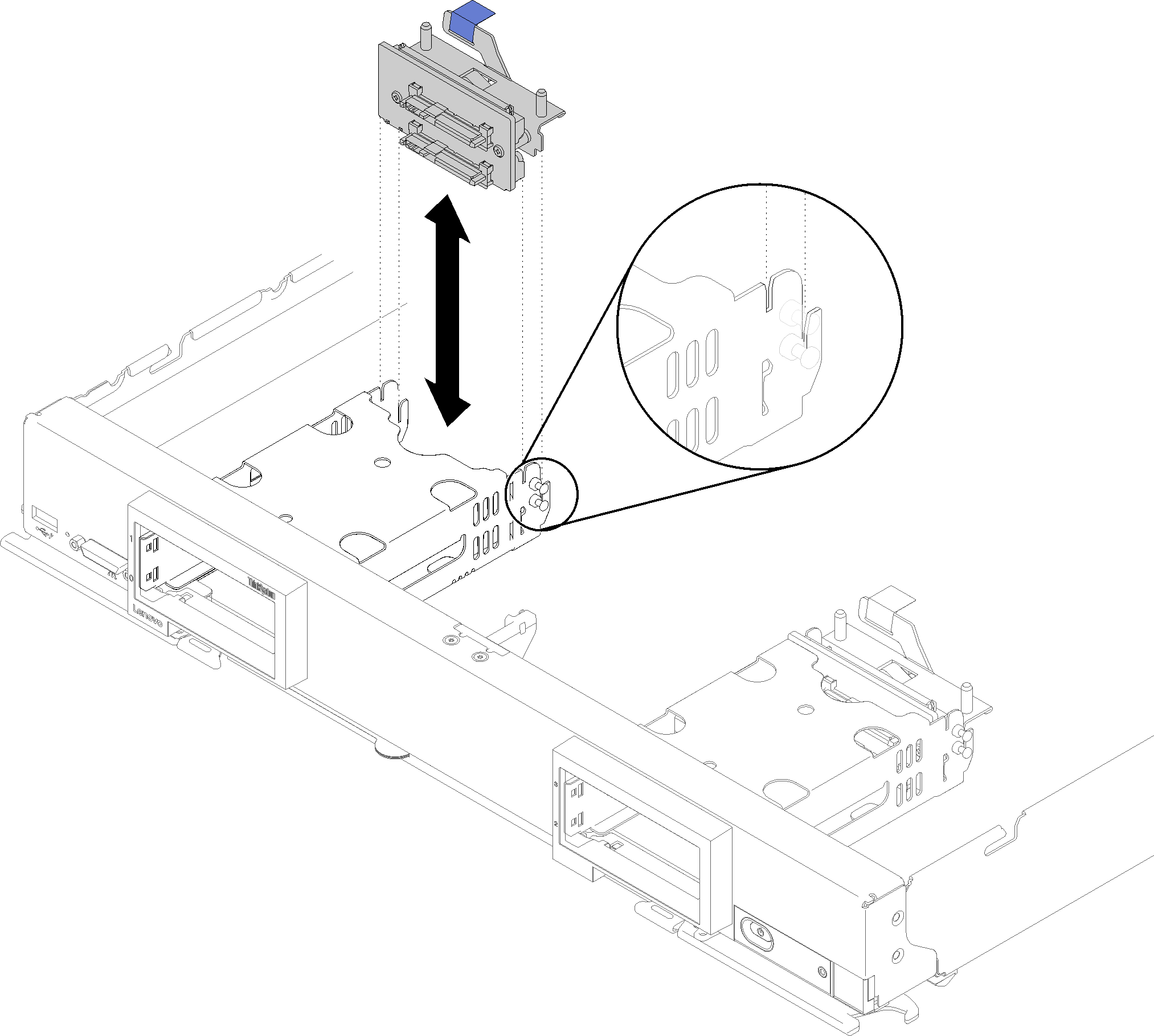
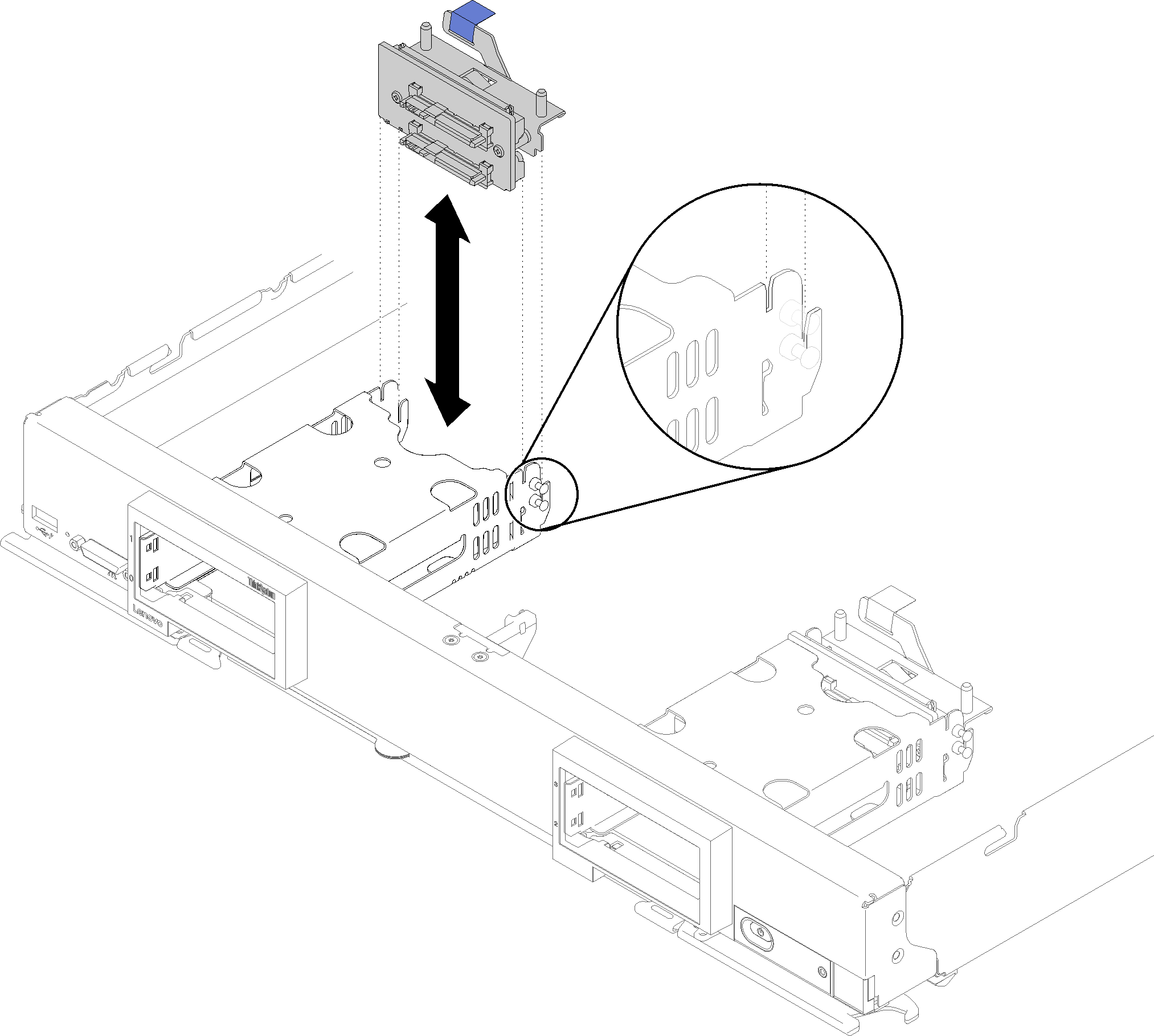
Gehen Sie wie folgt vor, nachdem Sie die Rückwandplatine für Laufwerke installiert haben:
- Installieren Sie alle entfernten Speicherlaufwerke und Abdeckblenden der Laufwerkpositionen (siehe 2,5-Zoll-Hot-Swap-Laufwerk installieren).AnmerkungInstallieren Sie die Speicherlaufwerke in denselben Positionen, aus denen sie entfernt wurden.
Demo-Video
Feedback geben